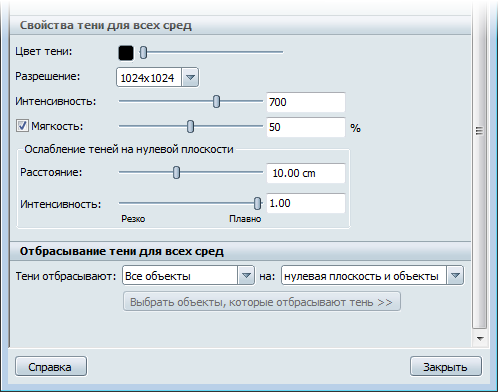Свойства источника света для этой среды
В данном разделе описываются элементы управления в окне "Направленный источник света и тени". Чтобы открыть окно, выберите
в главном меню.
Эти параметры определяют, где находятся блики на элементах поверхности, и управляют внешним видом освещения на объекте. Настройки
применяются только для текущей среды.
-
-
Этот элемент управления используется для задания в текущей среде теней, переопределяющих параметры визуального стиля.
-
-
Этот элемент управления используется для включения или отключения освещения текущей среды. Щелкните образец для изменения
цвета источника света среды. Этот регулятор служит для управления яркостью. Выключение источника света среды делает объекты
темнее, но при этом тени не исчезают из среды.
-
-
Щелкните, чтобы изменить цвет источника света среды. Этот регулятор служит для управления яркостью от черного к белому.
-
-
Перемещение источника света среды по часовой стрелке или против часовой стрелки вокруг полусферической среды.
Горизонтальный угол задается в градусах долготы (от 0 до 360).
-
-
Перемещение источника света среды в полусферической среде вверх или вниз.
Вертикальный угол задается в градусах широты (от -90 до 90).
-
-
Нажмите кнопку , чтобы в интерактивном режиме разместить источник света среды на сцене.
- Для размещения источника света среды выше в небе щелкните в любом месте вида и перетащите курсор вверх.
- Для перемещения источника света среды вниз перетащите курсор вниз.
- Для перемещения источника света среды по часовой стрелке вокруг горизонта перетащите курсор влево.
- Для перемещения источника света среды против часовой стрелки перетащите курсор вправо.
- Для размещения блика в любой позиции на поверхности, удерживая нажатой клавишу Ctrl, щелкните эту позицию.
- Для перемещения блика по поверхности, чтобы найти наиболее удачное положение, удерживая нажатой клавишу Ctrl, перетащите курсор по поверхности.
Переместив блик в нужное положение, нажмите ту же кнопку, которая теперь обозначена как .
Примечание
Для сохранения реалистичного эффекта освещения Autodesk Showcase перемещает тени (если это допустимо) в противоположном направлении
от нового положения бликов.
-
-
(Доступно, если выбран параметр .)
- Нажмите эту кнопку и перетащите тень, чтобы переместить ее в нужное место.
- Нажмите эту же кнопку, теперь с меткой , по завершении перемещения.
Примечание
Autodesk Showcase автоматически перемещает блики (если они отображаются) в противоположном направлении от нового положения
теней для обеспечения реалистичного эффекта освещения.
-
-
Восстановление исходного положения источника света среды прямо в зените (или в исходном местоположении для конкретной среды).
Тени отображаются в противоположном направлении от источника света среды.
Свойства теней в режиме трассировки лучей
Эти параметры в режиме трассировки лучей определяют внешний вид теней, созданных для источника света среды и распространяющихся
на все объекты в сцене.
Примечание
Свойства теней в режиме трассировки лучей сохраняются в отдельном файле среды, если он хранится в пользовательской библиотеке
сред. Параметры аппаратной визуализации теней являются глобальными для всех сред в сцене.
-
-
Корректировка виртуального размера источника света, которая влияет на мягкость и размер теней и бликов. (Больший размер позволяет
отобразить смягченные тени и более крупные блики.)
-
-
Задайте расстояние в единицах измерения, на которое естественые тени отбрасываются вокруг объекта на нулевую плоскость.
Свойства аппаратной визуализации теней
Эти параметры доступны, если выбран параметр , и применяются ко всем средам.
-
-
Щелкните образец цвета, чтобы изменить оттенок тени.
-
-
Регулировка разрешения теней, созданных с помощью аппаратной визуализации, для большей или меньшей детализации. Autodesk рекомендует
использовать разрешение 1024 x 1024. В зависимости от оборудования и сложности сцены при более высоком разрешении существует
риск снижения производительности. Возможно, потребуется отключить тени при работе с материалами и объектами, а затем переключить
тени в режим 1024 x 1024, чтобы задать снимки и выбрать направление света. Когда все готово к презентации или созданию видеоролика,
попробуйте использовать разрешение 2048 x 2048 или 4096 x 4096.
-
-
Управление интенсивностью цвета тени. Введите числовое значение или используйте регулятор для диапазона от 0 (низкая) до 1000
(высокая).
-
-
Этот элемент управления используется, чтобы делать тени более мягкими или резкими. Мягкие тени требуют больше аппаратных ресурсов,
поэтому их не следует использовать при очень высоком разрешении. Щелкните , а затем введите числовое значение или используйте регулятор для диапазона от 0 до 100 %. Тени с четкой кромкой имеют значение
0 %, а тени с рассеянной кромкой имеют значение 100 %.
-
-
Определяет интенсивность теней на основе расстояния между объектом и нулевой плоскостью.
Чтобы объекты, расположенные далеко от нулевой плоскости, отбрасывали тени с аппаратной визуализацией, увеличьте значение
параметра . Для уменьшения интенсивности теней, созданных объектами рядом с нулевой плоскостью, уменьшите значение .
-
-
Определяет интенсивность теней с аппаратной визуализацией на основе расстояния между объектом и источником света среды.
Чтобы удаленные объекты отбрасывали темные тени, перетащите регулятор к значению . Чтобы удаленные объекты отбрасывали слабые тени, перетащите регулятор к значению .
Отбрасывание тени для всех сред
Этот параметр доступен, если выбран параметр , и применяется для всех сред.
Тени отбрасываются следующими объектами.
-
-
Все объекты в сцене отбрасывают тени в зависимости от положения источника света среды.
-
-
Только некоторые объекты в сцене отбрасывают тени.
Выберите объекты вручную путем выбора одного из следующих пунктов в меню :
- "Выбранные объекты отбрасывают тени";
- "Выбранные объекты не отбрасывают тени";
- "Только выбранные объекты отбрасывают тени";
- "Никакие объекты не отбрасывают тени";
- "Выбрать объекты, которые в данный момент отбрасывают тени".
Тени могут отбрасываться на модель, нулевую плоскость среды или и на модель, и на нулевую плоскость.
Примечание
Если объект удаляется из списка объектов, которые отбрасывают тени, в окне , этот объект не будет отбрасывать тени и от других источников света в сцене.
Устранение неполадок, связанных с тенями
Тени с аппаратной визуализацией могут не отображаться по следующим причинам.
- Возможно, вы их не включили. Убедитесь, что в окне выбран параметр .
- Возможно, установленная видеокарта не поддерживает интерактивные тени. Проверьте требования к системе в руководстве по установке
и убедитесь в том, что видеокарта им соответствует.